Chci zálohovat některé obrázky z mého iPhone 6 do iCloud. Ale po několika pokusech stále nevidím žádné známky toho, že by proces zálohování začal. Proč nebude moje iPhone zálohovat? Nějaká pomoc?

iCloud poskytuje pohodlný způsob zálohování všech typů dat iOS na iPhone. Různé důvody však mohou způsobit, že se váš iPhone nepodaří zálohovat do iCloud. Dobré je, že ve většině případů můžete problém snadno vyřešit. I když tam nebudete, pokud vyřešíte, iPhone nezálohuje problém iCloud. Nebojte se. Budeme mluvit o tom, proč nebude můj problém se zálohováním iPhone a jak zálohovat vaše soubory iPhone.
Existuje několik důvodů, proč iPhone nezálohuje data do iCloud. Uvádíme některé často se vyskytující situace, můžete zkontrolovat, zda jste uvězněni v jedné z nich.
➤ Nespolehlivé síťové připojení - Proč se můj iPhone nepodporuje iCloud? Chcete-li ve skutečnosti zálohovat data iOS pomocí iCloudu, musíte svůj iPhone správně připojit k Wi-Fi. Když iPhone nebude zálohovat a nebude reagovat, měli byste nejprve zkontrolovat síťové připojení.
➤ Nedostatek volného místa - Na vašem účtu iCloud může být dostatek volného místa, díky kterému váš iPhone nemůže zálohování provést. Ujistěte se, že máte dostatek úložiště iCloud.
➤ Funkce zálohování iCloud může být na vašem iPhone vypnutá.
➤ Úspěšně jste se nepřihlásili ke svému účtu Apple.
➤ iPhone nebude zálohovat na iCloud může být způsoben Porucha iPhone po aktualizaci na nestabilní verzi systému iOS. Měli byste se ujistit, zda je iCloud Backup v údržbě.
Nejlepší alternativa pro iTunes, která vám pomůže spravovat soubory iOS. Přenášejte různé soubory iOS, jako jsou fotografie, hudba, kontakty a hlasové poznámky, mezi iPhone / iPad / iPod a PC / Mac.
Pokud čelíte situaci, že „Proč nebude moje záloha iPhone“, měli byste nejprve zkontrolovat síťové připojení a ujistit se, že na vašem iPhone funguje vše správně. Můžete restartovat iPhone a znovu připojit zařízení iOS k Wi-Fi. Pokud váš iPhone stále nebude zálohován na iCloud, můžete zkusit problém vyřešit pomocí následujících metod.
Zapněte svůj iPhone a otevřete aplikaci Nastavení. Vyhledejte iCloud a klepnutím na Odhlásit se odhlaste ze svého účtu iCloud. Poté se musíte znovu přihlásit do iCloud a zkontrolovat, zda problém stále přetrvává.
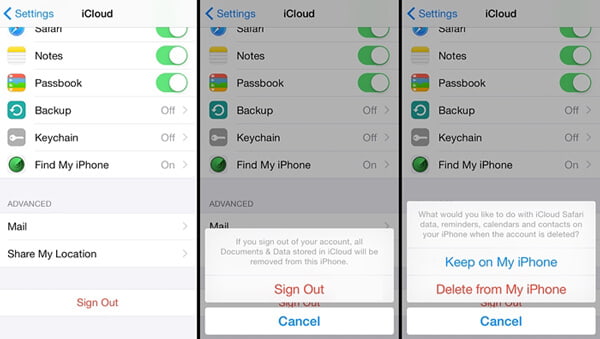
Chcete-li opravit, že iPhone nebude zálohován na iCloud, můžete také resetovat nastavení sítě. Chcete-li to provést, musíte klepnout na Nastavení Obecné Obnovit Obnovit nastavení sítě. K potvrzení operace je vyžadováno heslo Apple.

Připojení k jinému síťovému připojení je další pokus, jak se zbavit zálohování iPhone nefunguje.

Pokud důvod, proč nebude moje záloha pro iPhone, je z důvodu nedostatku bezplatného úložiště v iCloudu, můžete si koupit více úložiště iCloud nebo smazat některé existující záložní soubory.
Odemkněte svůj iPhone a spusťte aplikaci Nastavení. Klepněte na iCloud Storage Spravovat úložiště. Zde uvidíte všechny zálohy, které jste kdy vytvořili. Vyberte zálohu, kterou nepotřebujete, a odstraňte ji klepnutím na Odstranit zálohu.
IPhone stále nebude zálohovat problém? Svůj iPhone můžete obnovit pomocí iTunes nebo iCloud.
Spusťte na svém počítači nejnovější verzi iTunes a připojte k ní iPhone pomocí USB kabelu. Když se zobrazí ikona vašeho iPhone, klikněte na ni. Klepnutím na "Obnovit iPhone ..." obnovíte zařízení iOS z vhodné zálohy iTunes.
Ve skutečnosti můžete pomocí iTunes zálohovat všechny typy dat na iPhone. Stačí kliknout na „Souhrn“> „Zálohy“, vybrat „Tento počítač“> „Zálohovat nyní“.

Klepněte na „Nastavení“> „Obecné“> „Obnovit“> „Vymazat veškerý obsah a nastavení“.

Toto řešení obnoví tovární nastavení iPhone a odstraní všechny soubory a nastavení z vašeho zařízení. Nedoporučuje se používat tuto metodu, pokud jste nezálohovali všechna svá cenná data pro iOS. Po resetování můžete podle pokynů obnovit iPhone z nejnovější zálohy iCloud.
Nenechte si ujít: Všechno, o čem byste měli vědět iCloud backup
Krok 1 Spusťte obnovení hesla pro zálohování iPhone
Po stažení nainstalujte a spusťte tento odblokovač pro zálohování hesla pro iPhone ve vašem počítači. Může automaticky detekovat váš iPhone a vypsat všechny záložní soubory iTunes, které jste kdy vytvořili na tomto počítači. Vyberte zálohu, na kterou jste zapomněli heslo, a pokračujte kliknutím na tlačítko „Další“.

Krok 2 Vyberte vhodný typ útoku
Vyberte preferovaný režim obnovení hesla a obnovte své záložní heslo pro iPhone.

Režim Brute-force with Mack Attack se doporučuje, pokud si pamatujete část hesla. Tímto způsobem zabere proces obnovení hesla pro zálohování iPhone méně času.

Krok 3 Dešifrujte záložní heslo iTunes
Klepnutím na tlačítko Start obnovte své záložní heslo pro iPhone. Dokončení celého procesu bude nějakou dobu trvat. Musíte trpělivě čekat.

Obnovení záložního hesla iTunes na základě délky a složitosti hesla může trvat minuty, hodiny nebo dny. Kromě toho, iPhone Backup Password Recovery nemůže zaručit 100% najít vaše heslo.
Ať už váš iPhone nebude zálohovat do iCloud nebo iTunes, můžete problém vyřešit pomocí následující metody. Zde upřímně doporučuji profesionála Zálohování a obnovení dat systému iOS které vám pomohou zálohovat data iPhone. Můžete si jej zdarma stáhnout a vyzkoušet.
Krok 1 Zdarma si stáhněte FoneLab na PC a otevřete program, v hlavním rozhraní vyberte možnost iOS Data Backup & Restore.

Krok 2 Připojte svůj iPhone k počítači pomocí kabelu USB a poté vyberte možnost Zálohování dat v systému iOS.

Krok 3 Lze zálohovat téměř všechna data iPhone, včetně fotografií, zpráv, videí, audia, protokolů hovorů, kontaktů, kalendáře, poznámek a dalších. Vyberte typ souboru a klikněte na tlačítko „Další“.

Krok 4 Klepnutím na tlačítko Zálohovat zálohujete všechna vybraná data na iPhone do počítače PC nebo Mac.

Pomocí této metody můžete snadno zálohovat všechny druhy dat iPhone bez iCloud nebo iTunes. Může být také považován za způsob, jak opravit „Proč nebude moje záloha pro iPhone“.
Pomocí tohoto profesionálního softwaru pro obnovení systému můžete na iPhone / iPad / iPod opravit různé problémy se systémem iOS.
Některé problémy se systémem iOS mohou také způsobit, že váš iPhone nebude zálohován do iCloud. Můžete použít mocné Nástroj pro obnovu systému iOS opravit různé problémy se systémem iOS. Poté se váš iPhone vrátí do normálního stavu.
Hovoříme hlavně o tom, proč můj iPhone nezálohuje problém v tomto příspěvku. Řekneme vám několik důvodů, proč iPhone nebude zálohovat do iCloud. Navíc vám ukážeme efektivní způsoby řešení problému. Doufám, že po přečtení tohoto článku můžete lépe zálohovat svá data iOS.